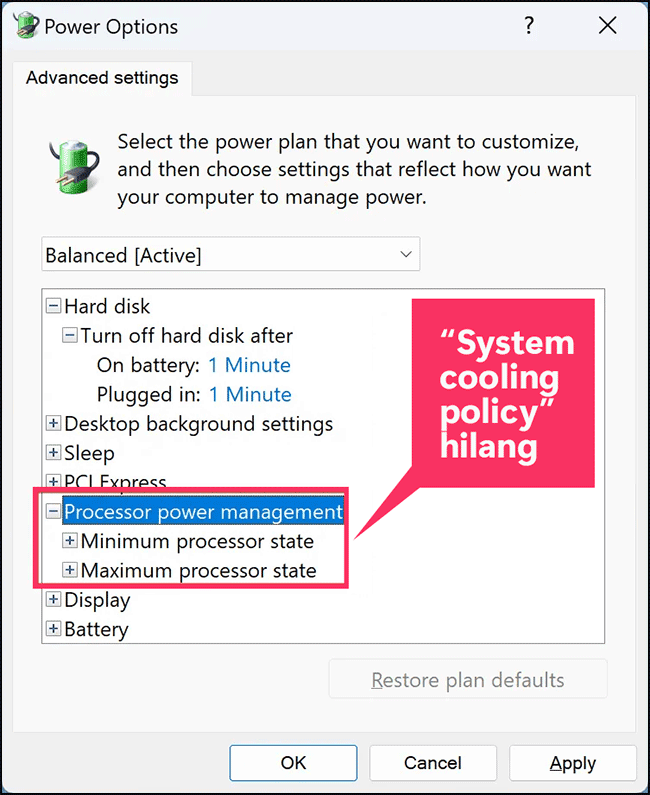Bagaimana cara memperbaiki "System cooling policy" Hilang pada Opsi Daya Windows 11 atau 10?
Artikel tulisansamsul ini akan menunjukan Bagaimana cara memperbaiki "System cooling policy" Hilang pada Opsi Daya Windows 11 atau 10. Kebanyakan orang lebih suka menggunakan laptop atau notebook akhir-akhir ini. Laptop ini menggunakan prosesor kelas atas dan kartu grafis yang lebih penting untuk menangani aplikasi yang rumit. Meskipun perangkat canggih ini membantu melakukan banyak tugas, perangkat tersebut disertai dengan biaya yang terlalu panas.
Laptop yang terlalu panas adalah ancaman terbesar bagi kehidupan laptop. Panas yang dihasilkan berbanding lurus dengan penggunaan CPU. Jika CPU kamu digunakan 100% dengan cara apa pun, misalnya saat bermain game atau melakukan tugas rumit lainnya, prosesor akan menyedot lebih banyak daya dan menyebabkan panas berlebih.
Setiap kali laptop kamu terlalu panas, itu akan memperlambat efisiensi. Laptop yang terlalu panas dapat merusak komponen internal perangkat kamu dan sangat memengaruhi kinerja laptop. Ini akan mengurangi masa pakai baterai, merusak motherboard, dan dapat menyebabkan masalah pendinginan sistem internal yang parah.
Windows menawarkan opsi bawaan untuk mencegah laptop kepanasan dan membantu menjaga PC kamu tetap dingin. kamu dapat mengonfigurasi pengaturan ini di Windows 11 atau 10 di jendela Opsi Daya . Namun, beberapa pengguna melaporkan bahwa “Kebijakan pendinginan sistem ” tidak ada di PC mereka.
Jika pada PC Windows 11 atau 10 kamu juga kebijakan pendinginan sistem tidak ada maka artikel ini akan membantu kamu memperbaikinya.
Perbaiki: "Kebijakan pendinginan sistem" Hilang pada Opsi Daya Windows 11 atau 10
Untuk mengembalikan opsi "System cooling policy" yang hilang pada jendela Opsi Daya Windows 11 atau 10, lakukan langkah-langkah ini:
1. Buka Command Prompt sebagai administrator.
2. Kemudian, salin dan tempel perintah di bawah dan akhiri dengan Enter pada keyboard:
REG ADD HKLM\SYSTEM\CurrentControlSet\Control\Power\PowerSettings\54533251-82be-4824-96c1-47b60b740d00\94D3A615-A899-4AC5-AE2B-E4D8F634367F /v Attributes /t REG_DWORD /d 2 /f
Setelah selesai, kamu akan melihat pesan "The operation completed successfully" di layar.
Lebih banyak sumber daya Windows
Untuk artikel yang lebih bermanfaat, cakupan, dan jawaban atas pertanyaan umum tentang Windows 10 dan Windows 11, kunjungi sumber daya berikut:
Windows 11 di Tulisan Samsul - Semua yang harus kamu ketahui
Windows 10 di Tulisan Samsul - Semua yang harus kamu ketahui